其实,WPS个人版中的查资料插件正是这么一项把网络无限资源和剪贴画库功能合而为一的新功能。
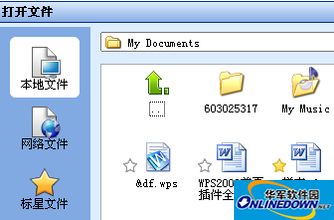
WPS插件
1.安装插件
打开WPS文字,单击菜单“工具”选择“插件平台”,打开“插件平台”窗口。单击切换到“推荐插件”选项卡,可以看到窗口中列出了推荐的各种插件,在已安装的插件项后还注明了“已经安装”字样。至于像“查资料”、“查单词”等未安装的插件则会在单击选中时显示一个“安装”按钮。在此我们选中“查资料”插件项,单击显示的“安装”按钮,就会显示下载安装进度条,等进度条走完插件也就下载安装完成了。
2.插入图片
用WPS文字打开编辑的文档,单击“插件”工具栏中的“查资料”图标即可显示“查资料”窗格。在窗格上侧的输入框中输入你想要查找的图片名,例如:老鼠,回车确认后就可以找到大量的老鼠图片,并显示出图片的缩略图。
此时的“查资料”窗格看起来就和剪贴画库一样,图片的插入操作也一样,你只要单击你需要的图片即可直接把它插入当前文档中。这效果看起来很像网络版的剪贴画库吧?此外,在每张图片缩略图下都有一个网址,单击这个网址还可以直接在浏览器中打开图片所在网页,进一步查找相关图片。
如果你当前编辑的文档中已有图片相关名字,那么还有更方便的查资料方法可用。你只要在当前编辑的文档中拖动选中与查找图片相关的文字,右击从快捷菜单中选择“查资料”,WPS就会直接把选中的文字内容复制到“查资料”窗格的输入框中并自动按选中的文字内容搜索出图片。
上面说查资料是网络资源与剪贴画库功能的融合,主要是针对操作方面而言,并不是说查资料插件就只能用来插入图片。事实上查资料插件也能查找文档和网页,在输入关键字搜索后,只要再单击一下输入框中的“文档”即可切换到查找文档状态,找到的文档资料同样可以直接单击在WPS文字中打开编辑。此外,在查资料窗口上侧还有“教学资源”、“行业分析”和“学术资料”等标签。
以上就是WPS文字中利用插件,把无限的网络资源和剪贴画功能相结合。不仅可以更加快速的编辑图片,而且还能对剪贴画的空间减少不小空间,一举两得。以上的小技巧,希望能对你有所帮助。